coba anda perhatikan dalam gambar diatas ada yang masih tertulis
(Unknown) jendela itu yang harus anda isi dengan sistem proyeksi
sebenarnya sesuai data yang kita dapat kan setelah pilih utm
selanjutnyanya tentukan Datum nya WGS 84 karena kita memilih diawal
dalam koordinat utm sedangkan koodinat utm mempunyai dua bagian yaitu; - Northern Hemisphere dan Southern Hemisphere pembagian utara (Northen) dan selatan (Southern) secara jelas di bedakan berdasarkan garis khatulistiwa (garis equator) jadi jika kegiatan pemetaan berada diatas garis khatulistiwa kita masuk dalam Northern Hemisphere dan begitu sebaliknya, contoh gambar di bawah ketika anda menentukan daturm WGS 1984 secara otomatis sudah terbagi dua bagian.
kebetulan titik koordinat berada di atas garis khatulistiwa (equator) sehingga kita ---> northern
pilih zone 47 N karena titik koordinat berada pada zone tersebut ----> Ok dan sekarang dalam jendela Add XY Data sudah tidak ada lagi informasi (Unkown) ---> Ok terus maksudnya kita sudah setuju dengan informasi semua yang dimasukan sampai ke luar gambar hasil dari titik-titik koordinat tersebut tampil pada tampilan menu utama;
dibawah gambar hasil konversi titik-titik koordinat utm dari excel tergambar titik-titik, gambar ini masih dalam grafik picture sehingga belum bisa di manipulasi.
untuk bisa mengolah data dari titik koordinat tersebut anda harus mengubah data dalam format grafik picture ke dalam format shp sehingga memungkinkan anda menambah,mengurangi dan memanipulasi data sesuai kebutuhan kita seperti yang anda inginkan sekarang yaitu merubah koordinat utm ke koordinat geografi. cara seperti gambar di bawah ini;
setelah selesai --->Ok dan ada pesan apakah anda akan menampilkan hasil konversi data grafik ke shp di dalam jendela TOC anda pilih ya sehingga data shp sudah tampil di tandai dengan point berwarna hijau.
klik jendela TOC dan di ikuti sorot file dengan mouse klik kanan Open Attribute maka akan tampil seperti gambar di bawah ini untuk mengisikan koordinat geografi anda mesti membuat kolom baru untuk koordinat geografi, untuk membuat kolom pada data shp bisa sebanyak yang diinginkan oleh anda.
ketik nama filed untuk kolom nilai koordinat geografi hasil konversi dari utm to geografi setelah itu masukan type nya text kenapa karena kita butuh atau mengharapkan symbol derajatnya muncul oke,
dan kolom field sudah dibuat dengan nama x_geografi dan y_geografi kita tinggal mengisi filed tadi dengan cara ----> Calculate Geometry
tampilan table berubah pilih ---> Property dan isi sesuai dengan filednya supa tidak tertukar dan rubah Unit di bawah ganti dengan yang di warnai biru ----> Ok dan jika ada pesan yes atau no pilih ----> yes artinya anda sudah benar memasukan info diatas.
hasilnya akan secara otomatis masuk ke filed yang telah di buat sesuai dengan posisi koordinatnya sekarang
filed x_geografi dan y_geografi sudah terisi seperti gambar di bawah ini;
lakukan hal yang sama untuk mengisi filed y_geografi sama dengan anda mengisi filed x_geografi
kebetulan titik koordinat berada di atas garis khatulistiwa (equator) sehingga kita ---> northern
pilih zone 47 N karena titik koordinat berada pada zone tersebut ----> Ok dan sekarang dalam jendela Add XY Data sudah tidak ada lagi informasi (Unkown) ---> Ok terus maksudnya kita sudah setuju dengan informasi semua yang dimasukan sampai ke luar gambar hasil dari titik-titik koordinat tersebut tampil pada tampilan menu utama;
dibawah gambar hasil konversi titik-titik koordinat utm dari excel tergambar titik-titik, gambar ini masih dalam grafik picture sehingga belum bisa di manipulasi.
untuk bisa mengolah data dari titik koordinat tersebut anda harus mengubah data dalam format grafik picture ke dalam format shp sehingga memungkinkan anda menambah,mengurangi dan memanipulasi data sesuai kebutuhan kita seperti yang anda inginkan sekarang yaitu merubah koordinat utm ke koordinat geografi. cara seperti gambar di bawah ini;
berikan nama hasil konversi grafik picture ke format shp data
setelah selesai --->Ok dan ada pesan apakah anda akan menampilkan hasil konversi data grafik ke shp di dalam jendela TOC anda pilih ya sehingga data shp sudah tampil di tandai dengan point berwarna hijau.
klik jendela TOC dan di ikuti sorot file dengan mouse klik kanan Open Attribute maka akan tampil seperti gambar di bawah ini untuk mengisikan koordinat geografi anda mesti membuat kolom baru untuk koordinat geografi, untuk membuat kolom pada data shp bisa sebanyak yang diinginkan oleh anda.
ketik nama filed untuk kolom nilai koordinat geografi hasil konversi dari utm to geografi setelah itu masukan type nya text kenapa karena kita butuh atau mengharapkan symbol derajatnya muncul oke,
dan kolom field sudah dibuat dengan nama x_geografi dan y_geografi kita tinggal mengisi filed tadi dengan cara ----> Calculate Geometry
tampilan table berubah pilih ---> Property dan isi sesuai dengan filednya supa tidak tertukar dan rubah Unit di bawah ganti dengan yang di warnai biru ----> Ok dan jika ada pesan yes atau no pilih ----> yes artinya anda sudah benar memasukan info diatas.
filed x_geografi dan y_geografi sudah terisi seperti gambar di bawah ini;
setelah semua filed geografi semua terisi jika anda ingin mengkonversikan koordinat tersebut dalam format tertentu misal .txt






















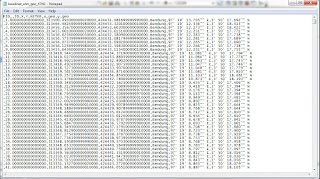
Tidak ada komentar:
Posting Komentar